iPhone utknął w trybie słuchawkowym: Napraw
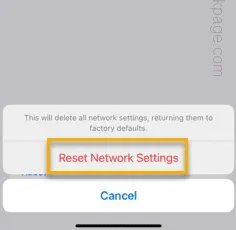
`Jeśli Twój iPhone ciągle zawiesza się w trybie słuchawkowym, możesz napotkać niepotrzebne kłopoty. Wszystkie połączenia przychodzące zostaną wyciszone, ponieważ telefon będzie nadal w trybie słuchawkowym. Wyjście iPhone’a z trybu słuchawkowego może być trudne. Poniższe rozwiązania pomogą Ci dokładnie to zrobić.
Poprawka 1 – Wymuś ponowne uruchomienie iPhone’a
Wymuszone ponowne uruchomienie iPhone’a powinno rozwiązać problem ze słuchawkami w iPhonie.
Krok 1 – Odłącz słuchawki przewodowe lub Bluetooth od iPhone’a. Odłącz wszystkie inne urządzenia (takie jak pamięć zewnętrzna) podłączone do telefonu.
Krok 2 – Następnie po naciśnięciu przycisku zwiększania głośności .
Krok 3 – Następnie zrób to samo z przyciskiem zmniejszania głośności po tej samej stronie urządzenia.
Krok 4 – Teraz, aby wymusić ponowne uruchomienie urządzenia, przytrzymaj przycisk zasilania na telefonie.
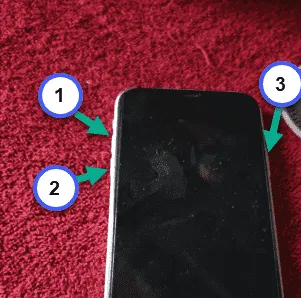
Nie odrywaj palca od przycisku zasilania, dopóki telefon nie uruchomi się ponownie i nie wyświetli się logo Apple na ekranie telefonu.
Zostaw przycisk zasilania i pozwól telefonowi normalnie uruchomić się ponownie.
Sprawdź, czy to działa.
Poprawka 2 – Wyczyść gniazdo słuchawkowe
Jeśli Twój iPhone był ostatnio zanurzony w wodzie, kropelki wody mogą przedostać się do portu 3,5 mm lub gniazda ładowania (pod warunkiem użycia klucza sprzętowego). Musisz więc wyczyścić port.
Krok 1 – Musisz użyć suszarki do włosów i wdmuchnąć gorące powietrze w porty iPhone’a.
Krok 2 – Dodatkowo możesz użyć wykałaczki, aby usunąć kurz lub ciała obce z portów.
Po wyczyszczeniu portów telefon nie będzie już wyświetlany w trybie słuchawkowym.
Poprawka 3 – Usuń wszystkie ustawienia sieciowe
Spróbuj usunąć wszystkie dane uwierzytelniające sieci ze swojego iPhone’a.
Krok 1 – Otwórz kartę Ustawienia na swoim iPhonie. Tam otwórz ustawienia „ Ogólne ”.
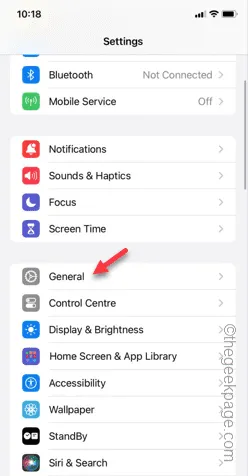
Krok 2 – W tych konkretnych ustawieniach ogólnych otwórz opcję „ Przenieś lub zresetuj iPhone’a ”.
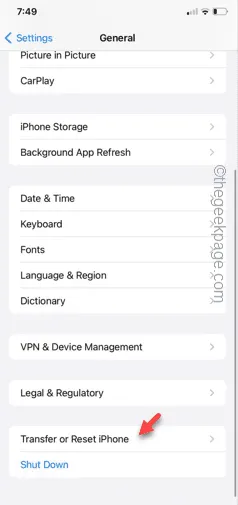
Krok 3 – Możesz użyć „ Resetuj ustawienia sieciowe ”, aby zresetować ustawienia sieciowe.
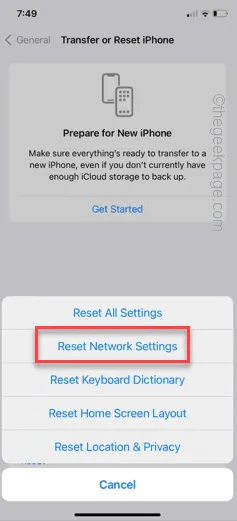
Krok 4 – W kolejnym kroku musisz potwierdzić swoje działanie. Więc dotknij „ Resetuj ustawienia sieciowe ”.
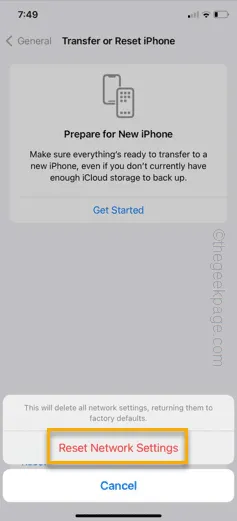
Wszystkie zapisane ustawienia sieciowe znikną z Twojego iPhone’a, a telefon automatycznie uruchomi się ponownie.
Twój telefon wyjdzie z trybu słuchawek.
Poprawka 4 – Włącz i wyłącz tryb cichy
Według niektórych użytkowników włączenie i wyłączenie trybu cichego w telefonie rozwiązało problem.
Krok 1 – Po prostu użyj suwaka alertów w telefonie, aby przełączyć go w tryb cichy.
Krok 2 – Przełącz ten sam suwak alertów , aby wyłączyć telefon z trybu cichego.
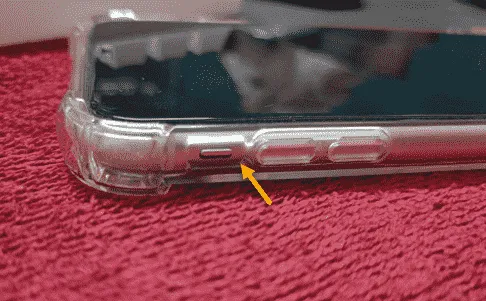
Po wyłączeniu trybu cichego w telefonie na pewno wyjdzie on z trybu słuchawkowego.
Poprawka 5 – Przełącz telefon w tryb samolotowy
Jeśli Twój telefon nadal utknął w trybie słuchawkowym, możesz wypróbować to obejście –
Krok 1 – Przesuń palcem w górę i przełącz telefon w tryb samolotowy z Centrum sterowania .
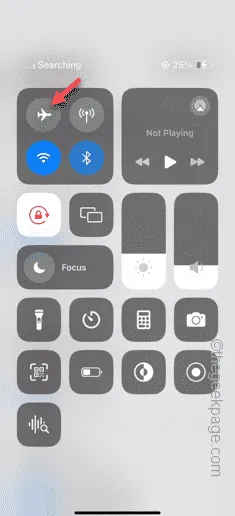
Krok 2 – Upewnij się, że telefon jest w trybie samolotowym przez około godzinę.
Krok 3 – Później dotknij tego samego przycisku lotu , aby wyłączyć tryb samolotowy.
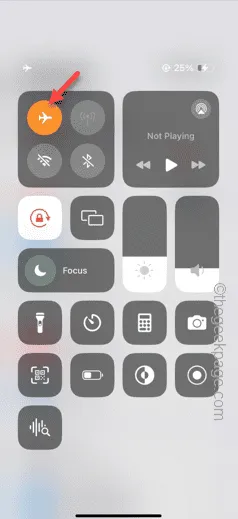
Pozwól telefonowi na kilka sekund, aż wszystko się uspokoi. Nie będzie już utknął w trybie słuchawkowym.
Mam nadzieję, że te poprawki pomogły Ci rozwiązać problem.



Dodaj komentarz